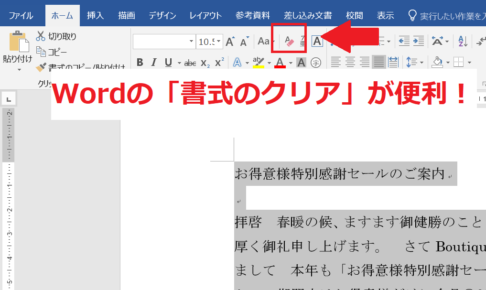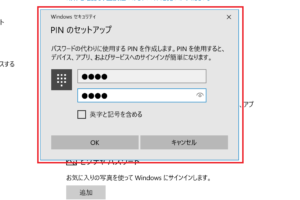動画を使って解説するコーナー。
今回はWordの書式設定の練習です。
書式設定とは、入力した文字列のフォント(書体)の変更、色の変更をさします。
書式設定は主に「ホーム」タブを利用します。
下の画像はホームタブの書式設定を行う部分です。

パソコン操作を上達させるには、タブ操作をしっかり理解することが重要です。
タブ操作の使い方は、こちらを合わせてお読みください。
文字の書体や大きさを変更する
(動画参照元 YouTube できるネット)
フォント(書体)を変更することで文書の印象がガラッと変わりますね。
用途に合わせて変更するようにしてください。
文字を太字にする
太字は強調表示する箇所に利用してください。
文字の色を変更する
文字の色はパレットから選ぶことで変更できます。
行間の広さを変更する
行間の設定も簡単に行えます。
直前の操作を取り消す
「元に戻す」を使うことで、誤った操作を取り消すことができます。
パソコンは直前の操作を数回分記憶しているため、ボタンを押すごとに1操作ずつ元に戻すことができます。
書式をクリア
これは動画でのご用意がないのですが、ぜひ合わせて覚えておいて欲しい機能です。
直前の操作であれば、元に戻すで修正することができますが、いつ設定したかわからない箇所には書式のクリアが有効です。
今回ご紹介した動画の解説本はこちら
(無料電話サポート付)できるゼロからはじめるワード超入門 Word 2016 対応